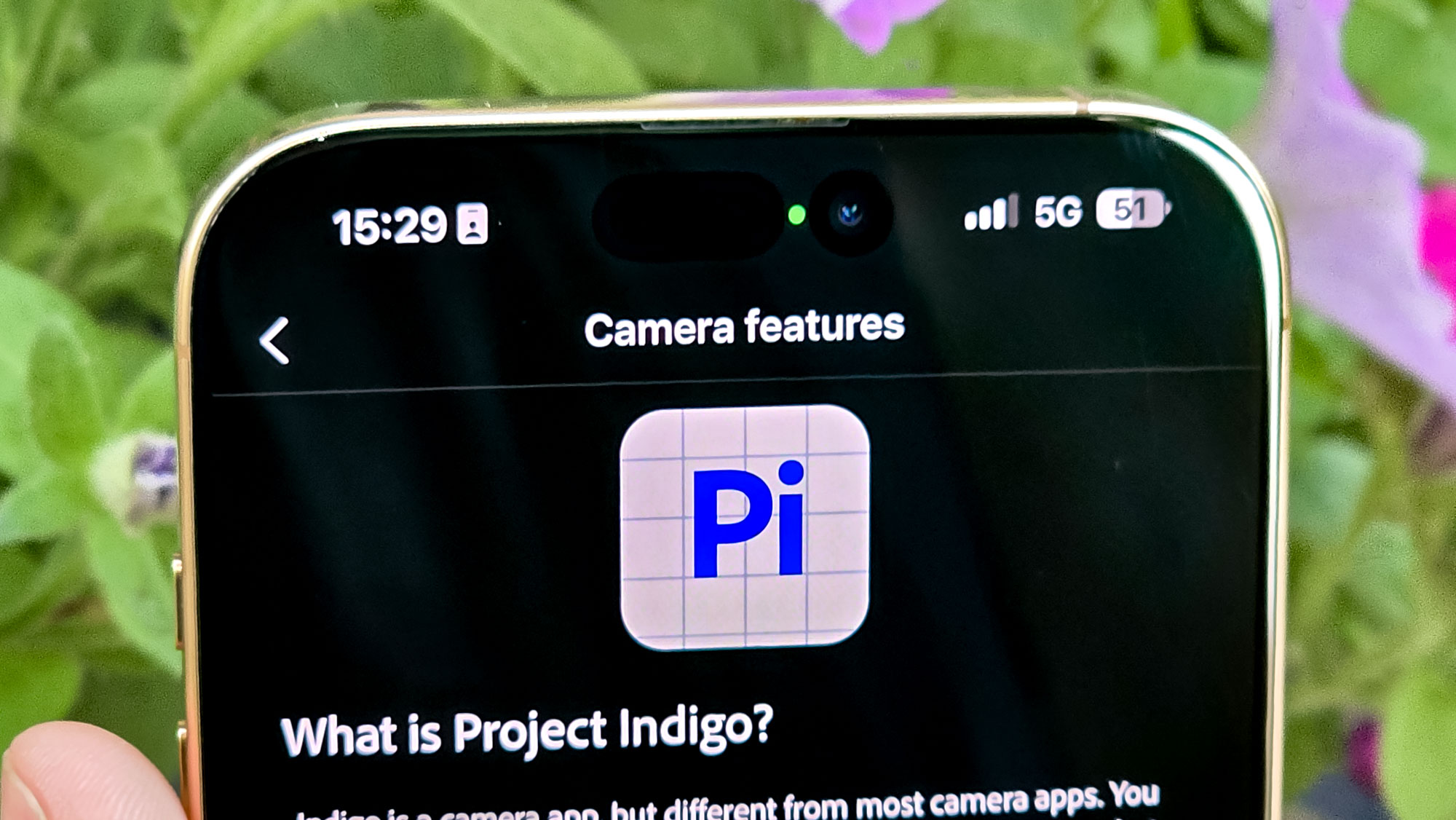J'ai testé l'appli photo Project Indigo d'Adobe — et je pourrais bien abandonner définitivement l'appareil photo de l'iPhone
Pour la plupart des gens, l'application photo préinstallée sur leur téléphone est parfaitement capable de produire de belles photos. Certes, il existe des options tierces avec des fonctionnalités avancées, mais celles-ci sont réservées aux professionnels sérieux qui maîtrisent les termes techniques comme l'ouverture et l'ISO. Cependant, l'idée d'avoir un appareil photo plus performant ou capable d'offrir des rendus plus uniques avec un minimum d'effort reste tentante. C'est ce que j'espérais trouver en installant récemment Project Indigo d'Adobe, et c'est pourquoi j'ai pris des dizaines de photos comparatives avec l'application native de l'iPhone pour comprendre son intérêt.
Qu'est-ce que c'est ? Project Indigo est une application photo gratuite pour iOS, disponible sur iPhone 12 Pro et iPhone 12 Pro Max, ou sur iPhone 14 (non Pro) et modèles ultérieurs. Aucune connexion Adobe n'est requise pour le moment, ni frais d'entrée ou abonnement, mais malheureusement, il n'y a pas encore de version Android. Adobe promet toutefois que cela viendra, avec des mises à jour futures ajoutant des fonctionnalités comme le mode portrait, la capture vidéo et le mode panorama. Oui, Project Indigo manque encore de nombreuses fonctionnalités. Mais son objectif principal demeure : corriger l'aspect "smartphone" des photos prises avec un téléphone, conçues pour paraître optimales sur les écrans de smartphone mais pouvant sembler étranges dans d'autres contextes. L'application offre également plus de liberté, avec de nombreux contrôles manuels Pro (visibles ou masqués selon vos préférences) et la possibilité d'enregistrer vos images en JPEG et en fichiers RAW DNG pour plus de flexibilité en post-traitement.
Comparaisons photo. Project Indigo peut fonctionner comme une application classique de prise de vue, mais avec un "mappage de tons léger, une saturation des couleurs boostée et un accentuation", produisant des photos moins exagérées qui, en théorie, capturent le monde autour de vous plus fidèlement. Prenons cette photo de la place devant la gare de Paddington. Les pavés au sol, les bâtiments entourant la place, même le ciel, paraissent plus lumineux et, disons-le, plus attrayants dans la version iOS Camera. Mais l'image plus sobre mais toujours claire et colorée produite par Project Indigo a aussi son charme.
Dans cette photo ultra-large d'une sculpture, l'iOS Camera fait ressortir toute la scène, éclaircissant les arbres et les bâtiments environnants. Mais tout cela est contrebalancé, voire surpassé, par la façon dont Project Indigo capture la réflexion de l'immeuble de bureaux dans la partie la plus brillante de la sculpture. Avec Project Indigo réglé sur ses paramètres automatiques de mode nuit, vous obtenez toujours une photo sombre, comme ce fut le cas pour cette plante en pot. Contrairement au mode nuit d'un smartphone classique, y compris celui de l'iPhone, il ne révèle pas soudainement les couleurs cachées d'un sujet. Mais j'apprécie l'ambiance tamée de cette image plus sombre.
Le menu des contrôles Pro de la section Mode nuit abrite également la fonction de pose longue, que je trouve mal placée, étant donné le temps qu'il m'a fallu pour la trouver. Mais cela a du sens étant donné la manière dont les poses longues sont capturées. Comme le mode Nuit classique, il vous permet de choisir le nombre de images à prendre, puis les combine pour créer des effets où les objets en mouvement deviennent des flous attrayants. J'ai tenté de capturer une belle image de moi versant de l'eau dans une tasse avec ce mode, et bien que ce ne soit pas mon œuvre la plus artistique, on peut voir le filet d'eau. Le mieux que l'appareil photo natif de l'iPhone puisse faire est de transformer une Live Photo en pose longue, utilisant beaucoup moins d'images et montrant à peine l'eau en résultat.
L'une des particularités les plus inhabituelles de Project Indigo est sa capacité à améliorer les photos zoomées pincées — c'est-à-dire les photos prises à des grossissements arbitraires plutôt qu'au zoom natif de l'appareil photo de votre téléphone — en combinant plusieurs images. En tant que personne souvent limitée par le zoom 3x ou 5x des appareils photo modernes, cela m'a beaucoup marqué, alors je l'ai testé deux fois. D'abord, j'ai pris une photo en 2x, ce qui sur un iPhone 16 Pro Max utilise l'objectif principal. En tenant ce cornet de glace devant le téléphone, les lignes de la glace sortie de la machine à soft serve sont plus visibles dans le cliché Project Indigo, grâce à un meilleur contraste. Mais les reflets exagérés de l'iOS Camera jouent en sa faveur ici, rendant la sauce chocolat brillante et appétissante.
Je suis ensuite passé à 10x, soit le double du zoom du téléobjectif 5x de l'iPhone. En visant l'enseigne de ce pub, le style plus sobre de Project Indigo minimise la couleur de la peinture et des fleurs dans les jardinières en dessous. Mais cela évite de perdre des détails dans des zones comme le haut de l'enseigne sous le projecteur, ou de générer beaucoup de bruit dans les grandes zones de couleur unie comme l'extérieur de l'enseigne ou l'emblème métallique au-dessus, contrairement à l'iOS Camera.
Le dernier tour unique que je mentionnerai ici est la capacité de Project Indigo à supprimer les reflets, une fonction qu'Adobe propose également dans Photoshop. Malheureusement, les iPhones ne peuvent pas supprimer les reflets par eux-mêmes, même avec les dernières fonctionnalités de retouche photo Apple Intelligence. Ainsi, cette photo prise à travers une vitre à la gare de Paddington est bien meilleure dans l'exemple Project Indigo. Mon seul reproche ici est que Project Indigo, comme un bon élève, montre son travail lors du traitement des reflets. Il le fait en laissant à la fois l'image originale et le "négatif" des reflets supprimés dans votre pellicule iPhone, encombrant votre chronologie avec des images inutiles.
Verdict. Comme vous pouvez le deviner d'après son nom et son logo de style blueprint, Project Indigo n'est pas encore terminé. Mais je compte continuer à l'utiliser, et essayer de mieux comprendre comment les choix de traitement photo de l'équipe Adobe peuvent offrir plus de contrôle créatif et de polyvalence à ma photographie. Mais je ne peux pas encore désinstaller l'application iOS Camera. J'ai encore besoin de prendre des vidéos de temps en temps, ou des photos en mode portrait pour que mes selfies soient au moins un peu attrayants. Cela dit, j'ai hâte de voir comment Project Indigo évoluera pour devenir une application photo complète. Mais croisons les doigts pour qu'Adobe ne commence pas à faire payer, sinon je devrai revoir mon enthousiasme.